Jouw website afschermen met HTTP-authenticatie
Met HTTP-authenticatie kun je jouw website afschermen van het publiek. Alleen gebruikers die jij toevoegd kunnen met hun inloggegevens de website bekijken.
Wat heb je nodig om jouw website af te schermen
- Je hebt een WordPress-pakket nodig.
- Je moet toegang hebben tot je xel omgeving.
HTTP-authenticatie inschakelen in 7 stappen
- Log in op je xel omgeving.
- Selecteer het domein waarvoor je de authenticatie wilt instellen.
- Klik in het linkermenu op Afschermen.
- Klik op de rode knop Inschakelen.
- Vul een gebruikersnaam en wachtwoord in.
- Klik op Toevoegen.
- Wacht 5 minuten totdat de wijzigingen zichtbaar zijn op het internet.
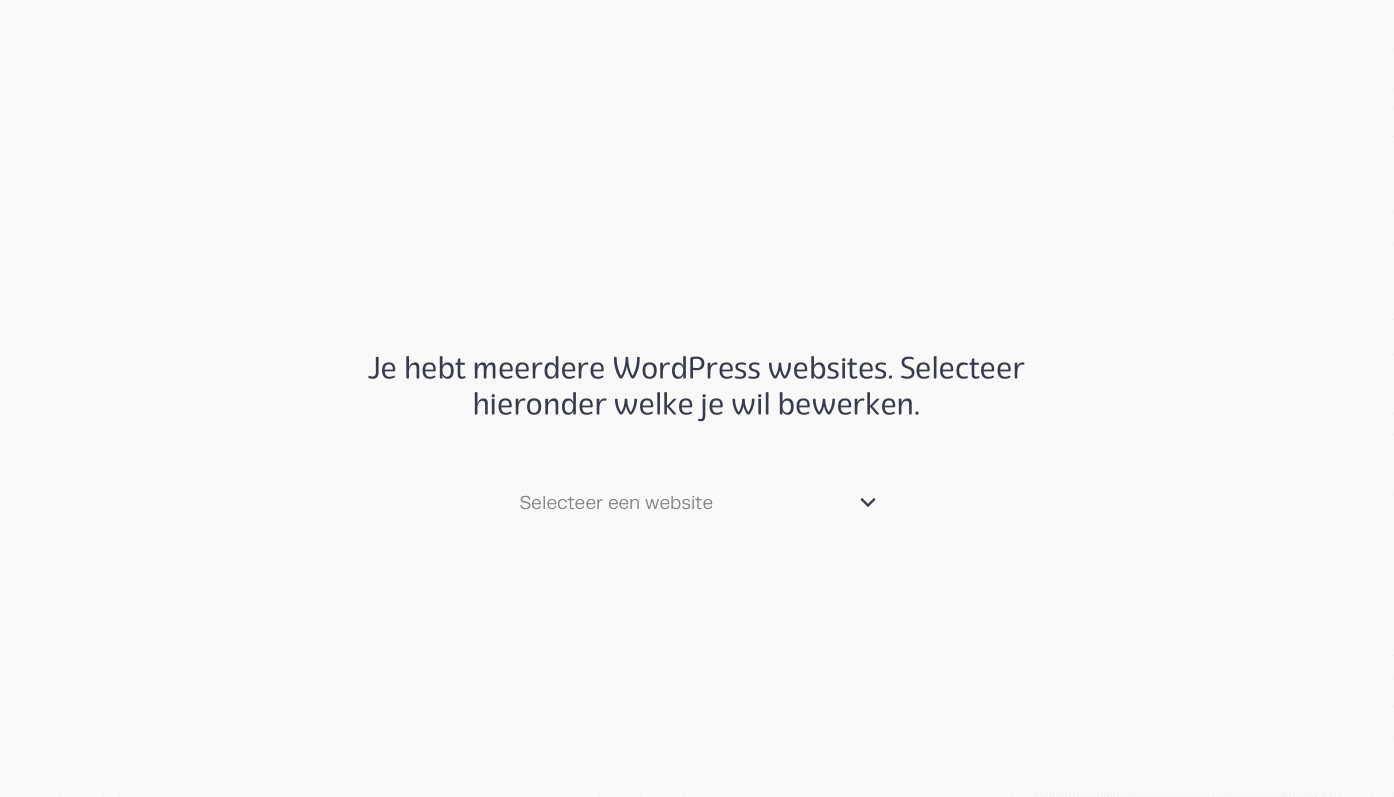
Meerdere gebruikers toevoegen
- Klik in het linkermenu op Afschermen.
- Selecteer het domein waarvoor je de authenticatie wilt instellen.
- Scroll naar HTTP-authenticatie gebruikers.
- Klik op Gebruiker toevoegen.
- Vul een gebruikersnaam en wachtwoord in.
- Klik op Toevoegen.
- Wacht 5 minuten totdat de wijzigingen zichtbaar zijn op het internet.
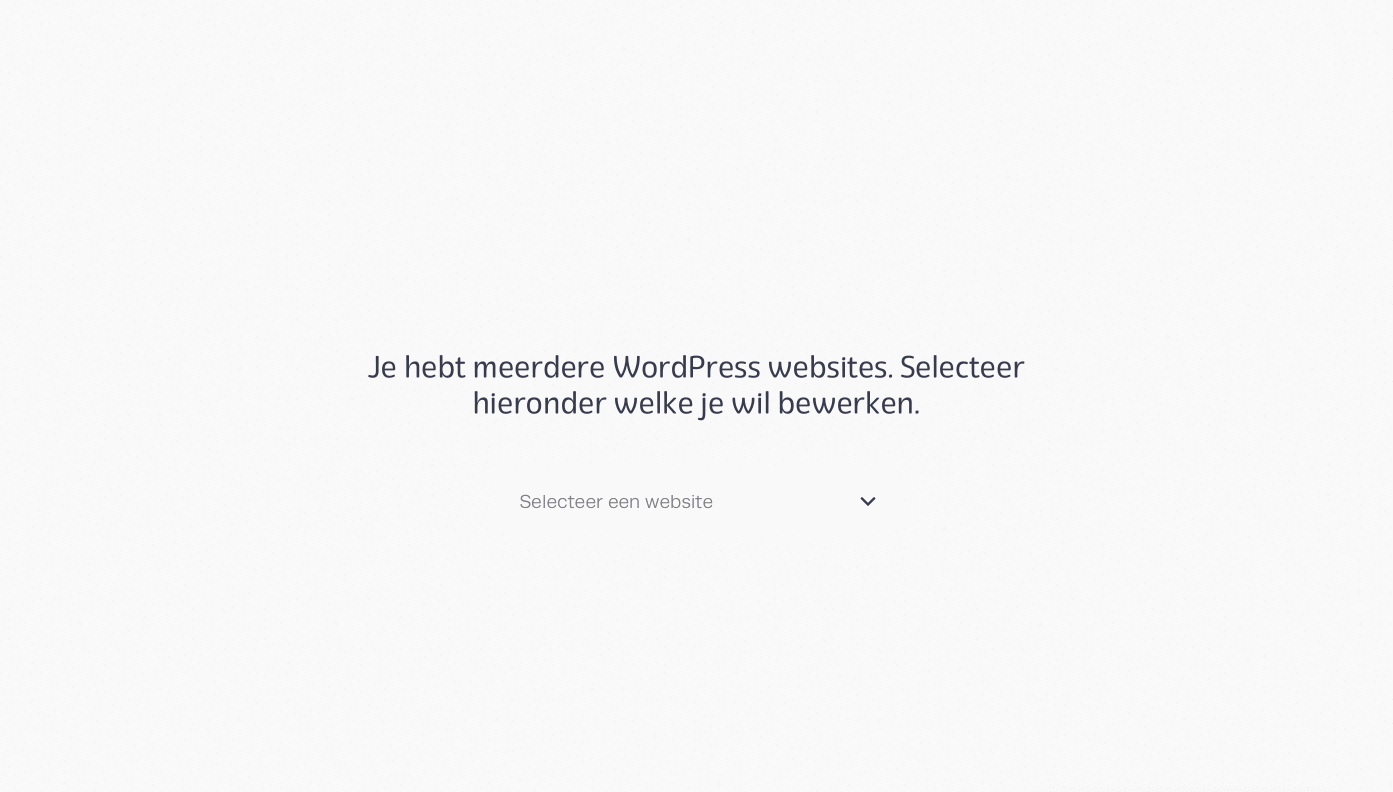
Inloggen
Wanneer bezoekers je website proberen te bezoeken, zien ze een inlogscherm. Ze kunnen inloggen met de gebruikersnaam en het wachtwoord dat je hebt gecreëerd.
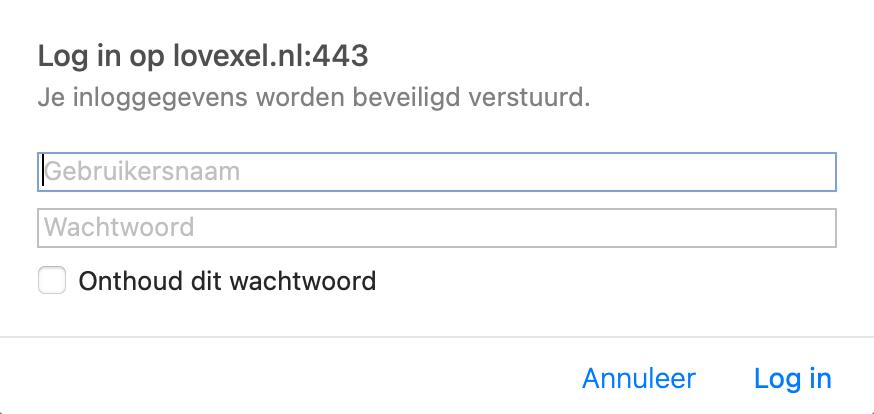
Tips bij het schermen van jouw website
- Gebruik sterke wachtwoorden voor je gebruikers.
- Beperk het aantal gebruikers dat toegang heeft tot je website.
- Wijzig je wachtwoorden regelmatig.
Als je problemen ondervindt, neem dan gerust contact op met onze servicedesk. .